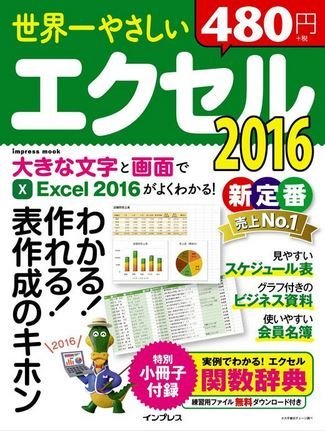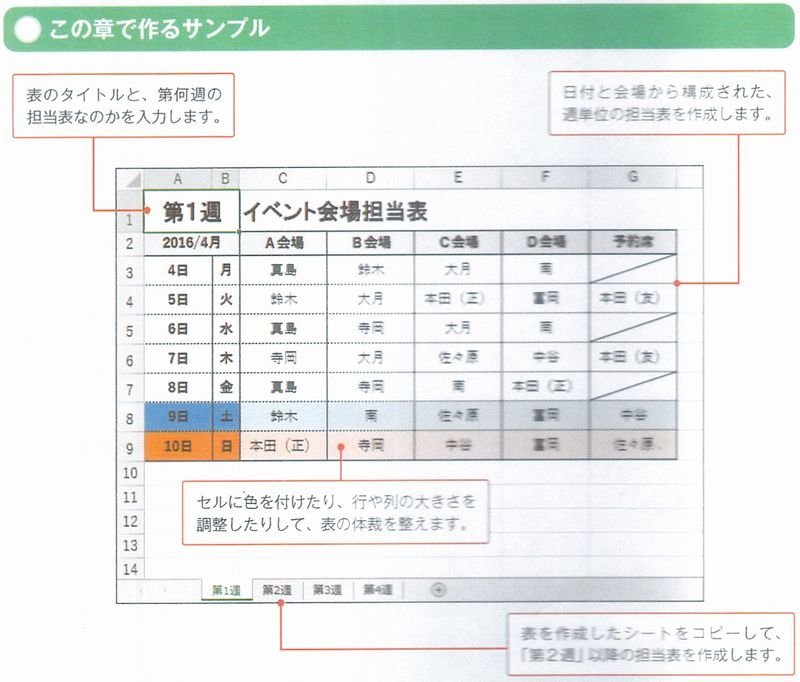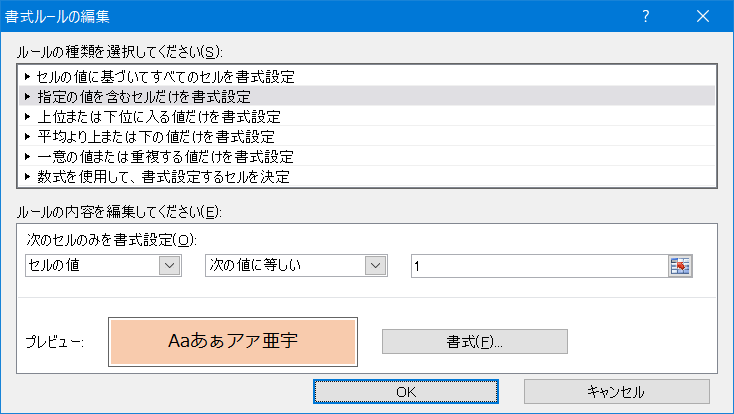≪目次≫
ExClipのアンインストール(削除)
- 以前、ogohnohito.hatenablog.jpに沿って(その後、内容を更新したので変わっていますが...)Exclip をインストールし、タスクバーにピン留めしました。
- タスクバーの Exclipボタンを削除します。
- タスクバーの Exclipボタンを右クリック ⇒ タスクバーからピン留めを外す。
- ExClipをインストールした場所(フォルダー)を開き、
- ExClipフォルダーを削除します。
Excel関数辞典の補足説明
P16.列ごとにデータを検索する(HLookup関数)
「番外」にも書いたが、
- HLookup 関数は使ったことがない。
- 自分なら、テーブルを90度回転させ(貼り付けのオプションで[行と列を入れ替える]だけ)、VLookup関数を使う。
- テーブルの並べ替えが簡単に行えず、汎用性に欠けるため。絶対にVLookup に変えるべき‥‥ と思う。
上記の 2. のテーブルの行と列を入れ替え、前回、履修済みの VLookupで対応してみる。
P17.順位付けをする(Rank.EQ関数)
特に補足することは無い...
P18.集計値を求める(SubTotal関数)
この関数も使ったことが無い。データの間に集計行を入れるなんて‥‥ で、使うべきではないと思う。
代わりに[小計]を使うが、サンプルデータ付きのサイトがあったので、それで行ってみる。
- 商品や項目ごとの小計を出したい(引用:なんだ!カンタン!Excel塾)kokodane.com
- 表は「商品」で並べ替えるので、「元の並び」に戻すのであれば、例えば「No」列を作り、連番を振っておく必要がある。
- または、シートをコピーし、終わったら削除しておくのもよい。
- 表はリスト形式にしておかないと、ややこしいことになる。
- 2行目に空行を作り、行間を小さくしておくのが まりふのひと流。
- 表は「商品」で並べ替えるので、「元の並び」に戻すのであれば、例えば「No」列を作り、連番を振っておく必要がある。
P19.エラーの場合に特定の文字を文字させる(IfError関数)
特に補足することは無い...